
Taula de continguts:
- Autora John Day [email protected].
- Public 2024-01-30 08:15.
- Última modificació 2025-01-23 14:38.


En aquest instructiu aprendràs a instal·lar i utilitzar Toxygen a Raspberry pi 3. Però primer parlem de Tox.
Tox és una forma xifrada de parlar i, segons el seu lloc web, "Un nou tipus de missatgeria instantània. Tant si es tracta d'empreses com de governs, la vigilància digital actual està estesa. Tox és un programari fàcil d'utilitzar que us connecta amb amics i familiars sense ningú més escoltar-ho. Tot i que altres serveis de gran importància requereixen que pagueu per funcions, Tox és completament gratuït i ve sense publicitat, per sempre."
tox.chat/
Per utilitzar Tox, necessiteu un client i, amb aquest propòsit, instal·larem i utilitzarem Toxygen: Toxygen és un client multiplataforma Tox escrit en Python3 pur amb moltes funcions úniques com ara connectors i transferències de fitxers fora de línia falses.
github.com/toxygen-project/toxygen
el problema és que no hi ha wiki per a la instal·lació al raspberry pi, per això he fet que sigui instructiu.
La major part d’aquest tipus d’instruccions es basa en ordres de terminal, de manera que podem continuar i començar a escriure algunes ordres.
Pas 1: maquinari que necessitem

Abans del terminal hem de configurar el maquinari. Necessitarem:
1. Un gerd pi 3
2. Una targeta sd. Es recomana utilitzar una targeta de 16 GB. Si completeu la instal·lació amb èxit, l’espai utilitzat serà d’uns 6 GB i em vaig adonar que en una targeta de 16 GB la instal·lació va ser més ràpida que una targeta de 8 GB.
3. Una nova imatge de Raspbian Stretch amb escriptori des de
Simplement poseu la imatge a l'alimentació de la targeta SD al vostre Raspberry pi i procediu a una actualització i actualització amb les ordres:
sudo apt-get update i, a continuació, sudo apt-get upgrade. Quan s'acabi l'actualització, reinicieu sudo i aneu al següent pas.
Pas 2: passos d'instal·lació

Els passos bàsics són:
1. Instal·leu PortAudio amb l'ordre: sudo apt-get install portaudio19-dev
2. Instal·leu PyQt5 amb l'ordre: sudo apt-get install python3-pyqt5
3. Instal·leu OpenCV pas 3
4. Instal·leu toxcore amb suport toxav al pas 4 del vostre sistema
5. Instal·la toxygen: sudo pip3 instal·la toxygen
6. Executeu oxigen en un terminal
Pas 3: instal·leu OpenCV

Obriu un terminal i comenceu a escriure:
1. sudo apt-get install build-essential cmake pkg-config
2. sudo apt-get install libjpeg-dev libtiff5-dev libjasper-dev libpng12-dev
3. sudo apt-get install libgtk2.0-dev libgstreamer0.10-0-dbg libgstreamer0.10-0 libgstreamer0.10-dev libv4l-0 libv4l-dev
4. sudo apt-get install libavcodec-dev libavformat-dev libswscale-dev libv4l-dev libxvidcore-dev libx264-dev
5. sudo apt-get install libatlas-base-dev gfortran python-numpy python-scipy python-matplotlib default-jdk ant libgtkglext1-dev v4l-utils
6. sudo apt-get install python3-dev
7. sudo pip3 instal·la numpy
Ara descarregarem OpenCV 3.3.0 i el descomprimirem:
1. wget -O opencv.zip
2. descomprimiu opencv.zip
També necessitem les biblioteques Contrib:
1. wget -O opencv_contrib.zip
2. descomprimiu opencv_contrib.zip
Comencem a construir:
1. cd opencv-3.3.0
2. mkdir build
3. cd build
4. cmake -D CMAKE_BUILD_TYPE = RELEASE
-D CMAKE_INSTALL_PREFIX = / usr / local
-D INSTALL_C_EXAMPLES = DESACTIVAT
-D INSTALL_PYTHON_EXAMPLES = ACTIVAT
-D OPENCV_EXTRA_MODULES_PATH = ~ / opencv_contrib-3.3.0 / modules
-D BUILD_EXAMPLES = ACTIVAT
-D ENABLE_NEON = ACTIVAT..
una ordre a la vegada
Continuem amb el següent:
1. sudo make -j4
2. sudo make install
3. sudo ldconfig
4. sudo nano /etc/ld.so.conf.d/opencv.conf: el fitxer txt quedarà en blanc, de manera que permet afegir la següent línia, / usr / local / lib guardar i sortir.
5. sudo ldconfig
6. sudo nano /etc/bash.bashrc. Aquest fitxer de text estarà ple de codi, així que baixeu amb el botó de baixada i afegiu les línies següents al final del fitxer:
PKG_CONFIG_PATH = $ PKG_CONFIG_PATH: / usr / local / lib / pkgconfig export PKG_CONFIG_PATH
guardar i sortir
Reinicieu el vostre Raspberry pi amb l'ordre sudo reboot
Pas 4: instal·leu Toxcore

Abans d’instal·lar toxcore necessitem dues coses: a. libtoxav i b. libsodi. Però primer permet instal·lar algunes biblioteques.
1. sudo apt-get install build-essential libtool autotools-dev automake checkinstall check git yasm
- Per al suport A / V, també instal·leu les dependències que apareixen a la secció libtoxav. Tingueu en compte que heu d’instal·lar aquestes dependències abans de compilar toxcore.
1. sudo apt-get install libopus-dev libvpx-dev pkg-config
- Continuem amb la instal·lació de libsodium:
1. clon git
2. cd libsodium
3. git checkout tags / 1.0.3
4../autogen.sh
5../configure && make check
6. sudo checkinstall --install --pkgname libsodium --pkgversion 1.0.0 --nodoc
7. sudo ldconfig
8. cd..
- D'acord, ja hem acabat. Ara compilarem tot el sistema toxcore:
1. clon git
2. cd toxcore
3. autoreconf -i
4../configure && make
5. sudo make install
Pas 5: Inicieu Toxygen - Setup




Per iniciar el oxigen hem d’obrir un terminal i escriure: toxygen
- Per primera vegada hem de crear un perfil nou. Per tant, feu clic a Nom del perfil i introduïu el nom que vulgueu que aparegui al xat, feu clic a Crea i continueu amb la contrasenya.
- Creeu una contrasenya segura per al vostre perfil i recordeu que no hi ha manera de recuperar-lo. Si heu oblidat la contrasenya, heu de crear un perfil nou.
- A continuació, se us demanarà si voleu desar el perfil que acabeu de crear a la carpeta predeterminada. Feu clic al que vulgueu i al següent clic apareixerà la pantalla principal.
- En fer clic al nom del perfil que acabeu de configurar, apareixerà la pantalla de configuració del perfil on podeu configurar diverses coses, com ara l’avatar, copiar l’identificador de toxines o exportar l’identificador, etc.
També podeu utilitzar Tox a Android instal·lant l’aplicació Antox des de la botiga d’aplicacions.
I això és tot ara que pots parlar amb seguretat amb tots els teus amics.
Recomanat:
Funda per a llibres secrets per a Raspberry Pi: 5 passos
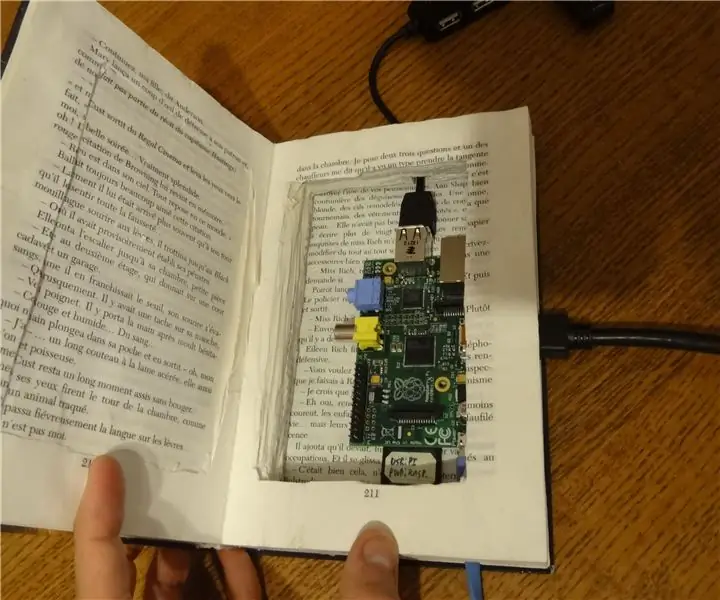
Funda per a llibres secrets per a Raspberry Pi: Avui farem una funda per a la vostra gerd que s’assembli a un llibre. Per a aquesta instrucció, necessitareu: un Raspberry Pi, un llibre més gran que el vostre Raspberry Pi, cola universal per a pinzells (no al
Flipperkonsole per a consola Flipper / Pinball per a PC Pinballs per a PC: 9 passos

Flipperkonsole for PC Flipper / Pinball Console for PC Pinballs: Das istine your USB basi Spielkonsole for PC-Flipperkästen. Die Spannungsversorgung erfolgt über das USB Kabel. S'implementen els botons Flipper i el botó d'inici. Zusätzlich ist ein stossen von unten, von links und von rechts implem
Com veure tots els passos per defecte - PER E MÉS FÀCIL !!!: 5 passos

Com veure tots els passos per defecte - PER E MÉS FÀCIL !!!: Alguns de vosaltres ja ho saben, però només ho publico per si alguns no han vist la nova actualització i en veuen l’altra instructible. Espero que els agradi! O sí? Material necessari: ordinador Resistència de 130 ohm 2x 5mm llums LED blaus
Suport per a corretges per a portàtils: per a sofà o llit: 5 passos

Suport per a corretges per a portàtils: per a sofà o llit: això és el que he fet després de mesos esforçant-me el coll mentre mirava el portàtil quan estava assegut al sofà. Realment només funciona si t’asseus com jo quan estic al sofà, caigut enrere amb els peus recolzats a la taula de cafè .. Però, també és h
Comandament de vídeo per a nens petits per a reproductor de vídeo per a PC: 6 passos

Comandament de vídeo per a nens petits per a reproductor de vídeo per a PC: construeixo un comandament a distància que es connecta a un PC amb USB. El gran comandament a distància permet al meu nen petit seleccionar i reproduir vídeos en un equip antic. Aquest és un projecte relativament senzill. El component principal és un teclat USB o un teclat USB sense fils. Llavors
